OS X Yosemite wurde vor Jahren veröffentlicht; in der Tat ist es nicht mehr. Trotzdem ist es immer noch eine großartige Option für ältere Mac-Modelle – solche, die nicht mehr mit neueren macOS-Versionen kompatibel sind.
Für die Installation von OS X Yosemite gelten dieselben Anforderungen wie für Apples OS X Mavericks. Wir werden alle Systemanforderungen in diesem Artikel behandeln, aber beginnen wir zuerst mit dem Speicherplatz. Was den Speicherplatz angeht, benötigen Sie mindestens 8 GB freien Speicherplatz . Um zu überprüfen, wie viel Speicherplatz Sie haben, sehen Sie sich den Abschnitt unten an.
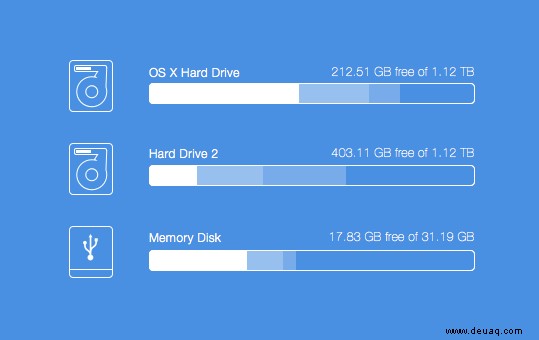
So überprüfen Sie den freien Speicherplatz auf Ihrem Mac
- Klicken Sie auf das Apple-Symbol oben links auf Ihrem Bildschirm.
- Wählen Sie „Über diesen Mac“ aus.
- Klicken Sie unter „Speicher“ auf „Weitere Informationen…“
- Wählen Sie im neuen Fenster „Speicher“ aus.
- Über dem mehrfarbigen Balken finden Sie den Satz „XX,XX GB frei von XX,XX GB.“
Nochmals, wenn Sie mehr als 8 GB freien Speicherplatz haben Auf Ihrem Mac können Sie auf OS X Yosemite upgraden. Wenn Sie ein wenig knapp werden, probieren Sie CleanMyMac 3 aus – es wird Ihnen dabei helfen, Gigabyte Speicherplatz freizugeben.
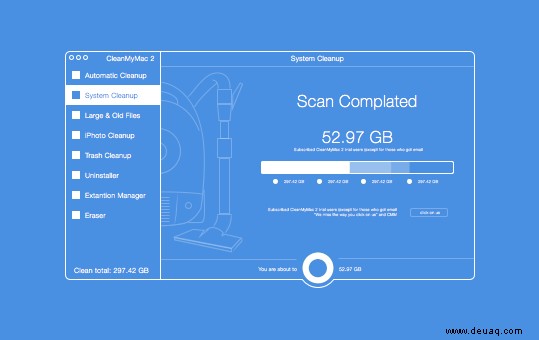
Mehr Speicherplatz auf Ihrem Mac mit CleanMyMac
CleanMyMac bereinigt schnell und sicher Gigabytes an freiem Speicherplatz auf Ihrem Mac. Es reinigt:
|
|
Außerdem bereinigt es all diesen Müll mit nur einem Klick. Es ist der schnellste und sicherste Weg, Ihren gesamten Mac zu bereinigen. Laden Sie CleanMyMac jetzt herunter und führen Sie einen Scan durch, um zu sehen, wie viel Datenmüll Sie beseitigen können. Für neuere macOS-Versionen sehen Sie sich CleanMyMac X an (kostenloser Download hier). Es hat noch mehr Tools, um Ihren Mac so gut wie neu zu machen.